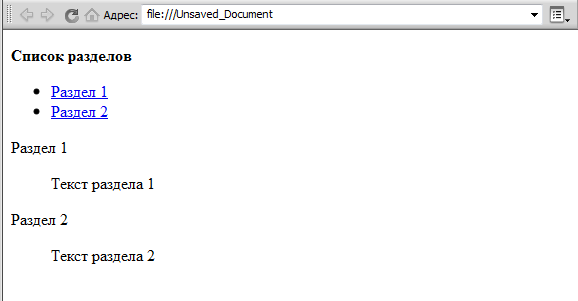Гипертекстовые ссылки
Гипертекстовые ссылки являются ключевым компонентом, делающим WEB привлекательным для пользователей. Добавляя гипертекстовые ссылки (далее - ссылки), вы делаете набор документов связанным и структурированием, что позволяет пользователю получать необходимую ему информацию максимально быстро и удобно. Ссылки имеют стандартный формат, что позволяет браузеру интерпретировать их и выполнять необходимые функции (вызывать методы) в зависимости от типа ссылки. Ссылки могут указывать на другой документ, специальное место данного документа или выполнять другие функции, например, запрашивать файл по FTP-протоколу для отображения его браузером. URL может указывать на специальное место по абсолютному пути доступа, или указывать на документ в текущем пути доступа, что часто используется при организации больших структурированных WEB-сайтов. Внимание! Вы можете использовать ссылки как для перемещения по документу, так и для перемещения от одного документа к другому. Однако HTML не поддерживает возврат на предыдущую ссылку, если перемещение происходило внутри документа. Если вы используете ссылки внутри документа, а затем нажимаете на клавишу Back, то вы не перейдете на предыдущую ссылку, а вернетесь на ту часть документа, которую вы просматривали до этого. URL. HTML использует URL (Uniform Resource Locator) для представления гипертекстовых ссылок и ссылок на сетевые сервисы внутри HTML-документа. Первая часть URL (до двоеточия) описывает метод доступа или сетевой сервис. Другая часть URL (после двоеточия) интерпретируется в зависимости от метода доступа. Обычно, два прямых слеша после двоеточия обозначают имя машины: method://machine-name/path/foo.html Следующий пример представляет собой вызов HTML-документа index.html с сервера www.softexpress.com с использованием HTTP протокола: http://www.softexpress.com/index.html Uniform Resource Locator имеет следующий формат: method://servername:port/pathname#anchor Опишем каждый из компонентов URL: METHOD. Имя операции, которая будет выполняться при интерпретации данного URL. Наиболее часто используемые методы: file: чтение файла с локального диска. Имя файла интерпретируется для локальной машины пользователя. Данный метод используется для отображения какого-либо файла, находящегося на машине пользователя. Например: file:/home/alex/index.html - отображает файл index.html из каталога /home/alex на пользовательской машине http: доступ к WEB-странице в сети с использованием HTTP-протокола. (Это наиболее часто используемый метод доступа к какому-либо HTML-документу в сети). Например: http://www.softexpress.com/ - доступ к Home-странице компании SoftExpress ftp: запрос файла с анонимного FTP-сервера. Например: ftp://hostname/directory/filename mailto: активизирует почтовую сессию с указанным пользователем и хостом. Например: mailto:info@softexpress.com - активизирует сессию посылки сообщения пользователю info на машине softexpress.com, если браузер поддерживает запуск электронной почты. Заметьте, что метод mailto: не требует указание слешей после двоеточия (как правило, после двоеточия сразу идет электронный адрес абонента) telnet: обращение к службе telnet news: вызов службы новостей, если браузер ее поддерживает. Например: news:relcom.www.support SERVERNAME. Необязательный параметр, описывающий полное сетевое имя машины. Например: www.softexpress.com - полное сетевое имя сервера фирмы СофтСервис. Если имя сервера не указано, то ссылка считается локальной, и полный путь, указанный далее в URL вычисляется на той машине, с которой взят HTML-документ, содержащий данную ссылку. Вместо символьного имени машины может быть использован IP-адрес, однако это не рекомендуется из-за возможного пересечения с фиксированными локальными адресами внутренней сети. PORT. Номер порта TCP на котором функционирует WEB-сервер. Если порт не указан, то "по умолчанию" используется порт 80. Данный параметр (port) не используется в подавляющем большинстве URL. PATHNAME. Частичный или полный путь к документу, который должен вызваться в результате интерпретации URL. Различные WEB-сервера сконфигурированы по разному для интерпретации пути доступа к документу. Например, при использовании CGI скриптов (исполняемых программ), они обычно собираются в одном или нескольких выделенных каталогах, путь к которым записан в специальных параметрах WEB-сервера. Для данных каталогов WEB-сервером выделяется специальный логический путь, который и используется в URL. Если WEB-сервер видит данный путь, то запрашиваемый файл интерпретируется как исполняемый модуль. В противном случае, запрашиваемый файл интерпретируется просто как файл данных, даже если он является исполняемым модулем. Например: http://www.softexpress.com/cgi-win/handle.exe В данном примере HTTP-сервер должен вызвать CGI-скрипт с именем handle.exe, который находится на машине с сетевым именем www.softexpress.com. Путь к данному скрипту - /cgi-win/ - в действительности является виртуальным путем (выделенным сервером для исполняемых модулей). Заметьте, что при описании пути используется UNIX-подобный синтаксис, где, в отличии от DOS и Windows используются прямые слеши вместо обратных. Если после сетевого имени машины сразу идет имя документа, то он должен находиться в корневом каталоге на удаленной машине или (что чаще) в каталоге, выделенном WEB-сервером в качестве корневого. Если же URL заканчивается сетевым именем машины, то в качестве документа запрашивается документ из корневого каталога удаленной машины с именем, установленным в настройках WEB-сервера (как правило, это index.html). #ANCHOR. Данный элемент является ссылкой на строку (точку) внутри HTML-документа. Большинство браузеров, встречая после имени документа данный элемент, размещают документ на экране таким образом, что указанная строка документа помещается в верхнюю строку рабочего окна браузера. Точки, на которые ссылается #anchor, указываются в документе при помощи тэга NAME, как это будет описано далее. Структура ссылок в HTML-документе. Пока что мы рассмотрели только внешний вид URL. Для того, чтобы браузер отобразил ссылку на URL, необходимо отметить URL специальными тэгами в HTML-документе. Синтаксис HTML, позволяющий это сделать - следующий: <A HREF="URL"> текст-который-будет-подсвечен-как-ссылка </A> Тэг <A HREF="URL">открывает описание ссылки, а тэг </A> - закрывает его. Любой текст, находящийся между данными двумя тэгами подсвечивается специальным образом Web-браузером. Обычно этот текст отображается подчеркнутым и выделен синим (или другим заданным пользователем) цветом. Текст, обозначающий URL, не отображается браузером, а используется только для выполнения предписанных им действий при активизации ссылки (обычно при щелчке мыши на подсвеченном или подчеркнутом тексте). Вот пример сегмента HTML-документа: Для получения примера смотри <a href="http:/www.ruswebmasters.com/index.htm>страницу </a> Данная строка будет выглядеть на экране следующим образом:
Ссылки на точки внутри документа. Вы можете делать ссылки на различные участки или разделы одного и того же документа, используя специальных скрытый маркер для этих разделов. Это позволяет быстро переходить от раздела к разделу внутри документа, не используя прокрутку экрана. Как только вы щелкнете на ссылке, браузер переместит вас на указанный раздел документа, а строка, в которой стоит маркер данного раздела (обычно, первая строка раздела или заголовок раздела) будет размещена на первой строке окна браузера (если данная строка не присутствует уже на экране браузера). Для создания такой ссылки необходимо выполнить следующие шаги: 1. Создайте маркер раздела. Синтаксис данного маркера следующий: <A NAME="named_anchor"> Текст-который-отобразится-в-первой-строке </A> 2. Создайте ссылку на данный маркер: <A HREF="#named_anchor"> Текст </A> Например: <p><b>Список разделов</b></p> <ul> <li><a href="#ex1">Раздел 1</a></li> <li><a href="#ex2">Раздел 2</a></li> </ul> <p><a name="ex1"></a>Раздел 1</p> <ul> <p>Текст раздела 1</p> </ul> <p><a name="ex2"></a>Раздел 2</p> <ul> <p>Текст раздела 2 <br></p>
Символы "#ex1" сообщает вашему браузеру, что необходимо найти в данном HTML-документе маркер с именем "ex1". Когда пользователь щелкнет мышью на строке "Раздел 1", браузер перейдет сразу к разделу 1.
|